Tool System¶
Tools zijn toegankelijk via de Toolbar (Werkbalk).
Dit is een algemene introductie tot de tools. Individuele tools hebben hun eigen documentatie.
Er kan slechts één actieve tool zijn per Workspace (Werkruimte) en mode (modus). Deze tool wordt onthouden: als je in de Edit Mode de Extrude-tool hebt geselecteerd, vervolgens naar de Object Mode schakelt (waar geen Extrude-tool beschikbaar is) en daarna terugkeert naar de Edit Mode, blijft de Extrude-tool actief.
De meeste tools worden bediend met alleen LMB, hoewel sommige ook gebruik maken van modifier toetsen (zichtbaar in de Status Bar (Statusbalk) tijdens het gebruik van de tool). Dit kan allemaal worden aangepast in de Keymap Preferences (Toetsenindeling-voorkeuren).
Enkele tools definiëren gizmo’s (bijvoorbeeld Shear en Spin) om te helpen bij het bedienen ervan.
Toolbar (Werkbalk)¶
Refence (Referentie)
- Shortcut (Sneltoets):
T
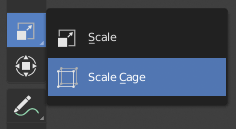
Toolgroep uitklappen.¶
De Toolbar (Werkbalk) bevat knoppen voor de verschillende tools. Knoppen met een kleine driehoek in de rechterbenedenhoek zijn een groep van tools die geopend kunnen worden door LMB even ingedrukt te houden (of door LMB te slepen om ze direct te openen).
Als je de cursor kort boven een tool houdt, wordt de naam weergegeven. Houd je de cursor langer boven het tool, dan verschijnt de volledige tooltip.
Door de Toolbar (Werkbalk) horizontaal te vergroten, worden de iconen in twee kolommen weergegeven. Als je deze nog verder uitbreidt, worden zowel het icoon als de tekst weergegeven.
Pop-Up Toolbar (Werkbalk)¶
Refence (Referentie)
- Shortcut (Sneltoets):
Shift-Spacebar
Door Shift-Spatiebalk in te drukken, verschijnt er een kleine toolbar (werkbalk) direct bij je cursor voor snellere toegang. De sneltoetsen om de tools te selecteren worden aan de rechterkant weergegeven.
Als alternatief kun je deze actie toewijzen aan Spatiebalk in de Keymap Preferences (Toetsenindeling-voorkeuren). Zo kun je Spatiebalk gebruiken als een modifier toets (vergelijkbaar met het ingedrukt houden van Ctrl of Shift). Bijvoorbeeld, je kunt Spatiebalk T indrukken voor Transform (Transformeren), Spatiebalk D voor Annotate (Annoteren), Spatiebalk M voor Measure (Meten), enzovoort. Zie Spatiebalk-actie.
Quick Favorites (Snelle Favorieten)¶
Refence (Referentie)
- Shortcut (Sneltoets):
Q
Het menu Quick Favorites verzamelt je favoriete tools. Elke tool of menu-item kan aan dit pop-upmenu worden toegevoegd via het contextmenu.
Tools wijzigen¶
Als je Alt Click Tool Prompt hebt ingeschakeld in de Keymap Preferences(Toetsenindeling-voorkeuren), zal het indrukken van Alt een tool prompt in de statusbalk weergeven. Je kunt vervolgens een toets indrukken om de overeenkomstige tool te selecteren, of Alt opnieuw indrukken om de prompt te annuleren.
Fallback Tool¶
De fallback tool is de tool die standaard is geselecteerd (dus de tool bovenaan de Toolbar). Je kunt het wijzigen door LMB ingedrukt te houden op de toolbar button (werkbalkknop) of door Alt-W in te drukken om een pie-menu te openen.
Tools doorlopen¶
Als je een toets bindt aan een tool dat onderdeel is van een groep, kun je de Cycle-optie inschakelen in de keymap (toetsenindeling) editor. Het herhaaldelijk indrukken van de toets zal dan door de tools in die groep doorlopen.
Dit is standaard ingeschakeld voor de selectie tools in de 3D Viewport, bijvoorbeeld: door W in te drukken, wordt er tussen Select Box, Select Circle, enzovoort doorgelopen.
Properties (Eigenschappen)¶
Tools kunnen hun eigen instellingen hebben, die op verschillende plaatsen beschikbaar zijn:
Het paneel in de Sidebar (Zijbalk) N.
De Actieve Tool tabblad in de Properties editor.
De Tool Settings regio onder de area header.